-
데이터 복구
- Android기기
- 데이터 복구 무료
- 데이터 복구 프로
- 데이터 복구 App
- PC 버전
- 손상된 동영상 복구
- 손상된 사진 복구
- 손상된 파일 복구
- 온라인 도구
- 온라인 동영상 복구
- 온리인 사진 복구
- 온리인 파일 복구
- 파티션 관리
- 백업 & 복원
- 멀티미디어
- 유틸리티
데이터 전송 파일 관리 아이폰 도구 기타 제품- 지원
EaseUS Todo PCTrans
모든 기능을 갖춘 PC 전송 소프트웨어는 원클릭으로 컴퓨터간에 응용 프로그램, 파일 및 계정을 이동.
- Windows PC를 위한 자동 프로그램 마이그레이션.
- 사용자 계정 및 설정 이동.
- Office, Adobe 및 기타 소프트웨어 전송 지원.

WhatsApp 메시지를 전송하는 가장 좋은 방법
개요:
Whatsapp 메시지를 PC 및 휴대 전화를 포함한 다른 장치로 전송하는 최상의 솔루션이 있습니다. 가이드에 따라 Whatsapp 메시지를 PC로 이동하고, Whatsapp을 Android에서 iPhone으로 전송하고, Whatsapp을 iPhone에서 Android로 전송하십시오.
| 해결 방법 | 상세 방법 |
|---|---|
| 1. PC에서 PC로 WhatsApp 메시지 전송하기 | EaseUS Todo PCTrans를 시작하고 인터넷을 통해 두 PC를 연결합니다...자세히 보기 |
| 2. WhatsApp을 새 전화로 전송 | 1. Android에서 Android로 WhatsApp을 전송하는 방법...자세히 보기 2. iPhone에서 iPhone으로 WhatsApp을 전송하는 방법...자세히 보기 3. WhatsApp을 Android에서 iPhone으로 전송하는 방법...자세히 보기 4. iPhone에서 Android로 WhatsApp을 전송하는 방법 ...자세히 보기 |
새 휴대폰이나 PC로 전환 할 계획이있는 동안 그런 질문이 있습니까? 휴대 전화의 통화 및 문자 메시지를 확장하는 것은 메시징 응용 프로그램 인 WhatsApp으로, 소중한 사진, 비디오 및 채팅을 다른 장치로 전송할 가치가있는 저장합니다. 데이터를 이전 장치와 동일하게 유지하려면 올바른 위치에 있습니다.
이 기사는 PC 및 휴대폰에서 WhatsApp 메시지를 전송하는 방법에 관한 것입니다. PC 사용자에게는 필요한 빠른 전송을 고려할 때 전문 PC 전송 소프트웨어 인 EaseUS Todo PCTrans가 올바른 선택입니다. 다음 부분에서는 Android에서 Android로, iPhone에서 iPhone으로, Android에서 iPhone으로, iPhone에서 Android로 WhatsApp을 새 전화로 전송하는 방법을 살펴 봅니다.
1 . PC에서 PC로 WhatsApp 메시지 전송
새 컴퓨터를 구입하는 것은 꽤 멋지지만 데이터 전송은 문제가됩니다. 이 튜토리얼은 귀중한 데이터가있는 다른 컴퓨터로 WhatsApp을 전송하는 것을 찾습니다. 모든 마이그레이션 도구 중에서 EaseUS Todo PCTrans는 클릭 한 번으로 모든 프로그램, 파일 및 계정을 새 컴퓨터로 마이그레이션 할 수 있습니다.
1 단계. EaseUS Todo PCTrans를 시작하고 전송 모드를 선택합니다.
EaseUS Todo PCTrans의 메인 화면에서 "앱 마이그레이션"섹션으로 이동하여 "시작"을 클릭하여 계속하십시오.

2 단계. 전송할 앱 및 다른 드라이브 선택
1. 소스 파티션을 선택하고 마이그레이션 할 응용 프로그램, 프로그램 및 소프트웨어 ( "예"로 표시)를 선택합니다.
2. "찾아보기"를 클릭하여 다른 드라이브 또는 디스크를 대상 장치로 선택하고 "전송"을 클릭하여 마이그레이션을 시작합니다.

3 단계. 마이그레이션 프로세스 완료
전송 프로세스가 완료되면 "확인"을 클릭하여 완료합니다.
모든 변경 사항을 유지하기 위해 PC를 다시 시작할 수 있으며 다른 드라이브에서 마이그레이션 된 앱을 다시 실행할 수 있어야합니다.
그런 다음 PC를 재부팅하여 모든 변경 사항을 유지 한 다음 Windows 10의 새 드라이브에서 이동 된 앱 / 프로그램 / 소프트웨어를 문제없이 실행하고 계속 사용할 수 있습니다.

2 . WhatsApp을 새 전화로 전송
다음으로 WhatsApp 메시지를 새 전화로 전송하고 채팅, 비디오 및 사진을 이동하는 데 필요한 항목을 입력하는 네 가지 옵션이 있습니다. 모든 단계는 WhatsApp 전송 백업 및 복원 위에 있습니다. 본문 부분으로 이동하기 전에 데이터 보안을 위해 일정에 WhatsApp 메시지 를 백업하는 것이 좋습니다 .
방법 1. Android에서 Android로 WhatsApp을 전송하는 방법
1 단계 . WhatsApp 메시지를 백업합니다.
1. Android 휴대폰에서 WhatsApp을 엽니다.
2. 메뉴 아이콘> 설정 > 채팅을 탭합니다.
3. 채팅 백업을 선택합니다 .
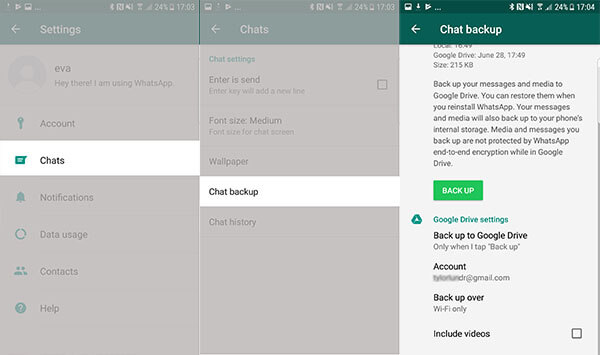
2 단계 . 새 Android에서 WhatsApp 데이터를 복원하십시오.
1. 새 휴대폰에 WhatsApp을 설치하고 열고 동일한 전화 번호를 입력합니다.
2. 그러면 앱이 로컬 백업을 감지합니다. 채팅 기록을 복구 하려면 복원 을 클릭하십시오 .
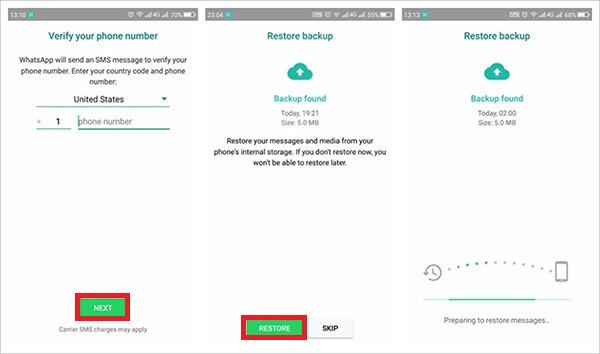
방법 2. iPhone에서 iPhone으로 WhatsApp을 전송하는 방법
- Tips
- 솔루션 2에서는 WhatsApp을 iCloud에 백업 해야합니다. iCloud에 충분한 공간이 있는지 확인하십시오.
1 단계 . iCloud에 메시지 백업.
1. 설정> 페이지 상단의 Apple ID, iTunes 및 App Store> iCloud를 선택하고 WhatsApp에 iCloud 사용 권한이 있는지 확인하십시오.
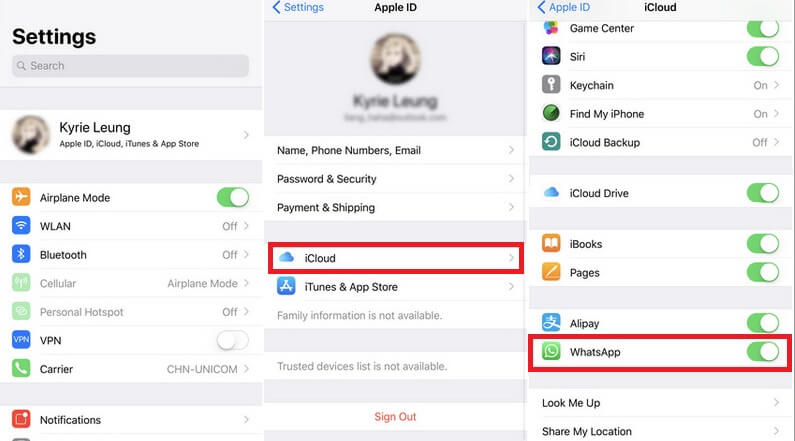
2. WhatsApp> 설정> 채팅> 채팅 백업> 지금 백업을 엽니 다.
2 단계 . WhatsApp 메시지를 복원합니다.
1. 새 iPhone에 Apple ID로 로그인합니다.
2. 새 iPhone에 WhatsApp을 설치합니다.
3. 그런 다음 동일한 전화 번호를 입력하고 iCloud 계정에 로그인합니다.
4. 기존 iCloud 백업을 자동으로 감지합니다. 채팅 기록 복원을 탭합니다 .
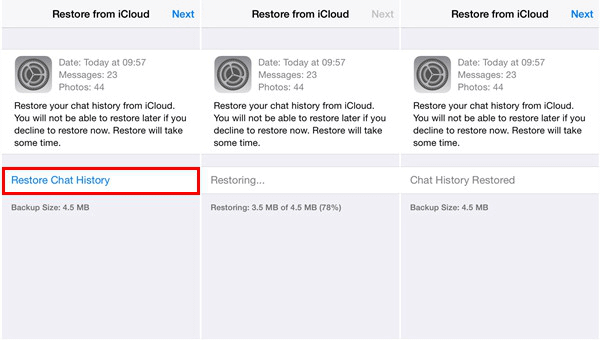
방법 3. WhatsApp을 Android에서 iPhone으로 전송하는 방법
이 방법은 Android와 iPhone간에 일부 변환을 전송할 수 있지만 전송 한 메시지는 WhatsApp에서 확인할 수 없습니다.
1 단계 . Android에서 WhatsApp을 열고> 설정> 채팅 설정> 이메일 채팅을 탭합니다.
2 단계 . 전송하려는 채팅 기록을 선택하십시오. 그리고 당신은 선택할 수 있습니다 미디어 와 미디어를 연결 (또는 당신은 그들 중 하나를 선택할 수 있습니다).
3 단계 . 이메일 번호를 입력하고 보내기를 선택합니다 .
4 단계 . 새 iPhone에서 이메일에 로그인하고 이메일을 봅니다.
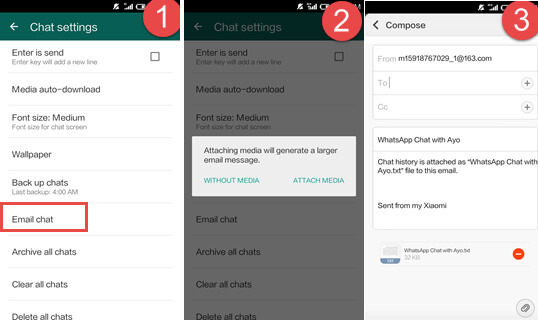
방법 4. iPhone에서 Android로 WhatsApp을 전송하는 방법
방법 3으로 WhatsApp 메시지를 전송하는 방법도 이메일을 사용합니다.
1 단계 . iPhone에서 WhatsApp 열기> 전송하려는 채팅 그룹 선택> 채팅을 슬라이드하고 더보기를 선택합니다 .
2 단계 . 탭 수출 채팅 > 선택 미디어를 연결합니다 > WhatsApp에 메시지를 전송하는 바람직한 방법을 선택합니다
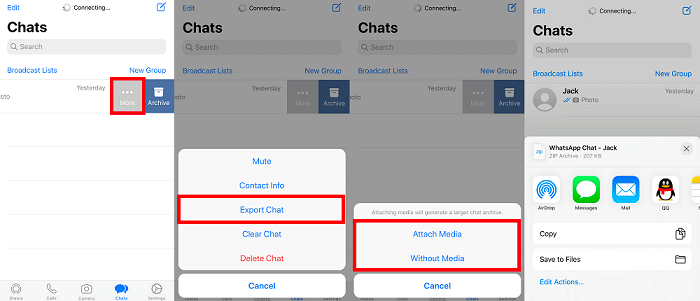
마무리
이 게시물에서는 첫 번째 부분 에서 WhatsApp을 PC에서 PC로 전송하는 도우미를 얻습니다 . 그런 다음 동일하거나 다른 전화 모델간에 WhatsApp 메시지를 이동하는 자세한 단계도 작성합니다. 또한 실수로 스마트 폰에서 데이터를 삭제하고 WhatsApp에서 삭제 된 이미지를 복구하는 방법에 약간 녹슬었다면 계속 읽으면서 방법을 찾으십시오.
- 관련 정보
- EaseUS 알아보기
- 리셀러
- 제휴 문의
- 고객센터
- 계정 찾기

